Сада ћемо ажурирати фирмвер на Асус рутеру. Који модел тачно? Овај чланак је погодан за све Асус рутере, а ја ћу га показати примјером Асус РТ-Н12 + рутера. За сада нема другог Асуса. Али, на свим мање или више новим уређајима ове компаније, контролна табла је иста (у тамним бојама). Имам плаву контролну таблу на свом старом Асусу РТ-Н13У Б1, али ни тамо није тешко пронаћи страницу на којој је модерно ажурирати фирмвер. А поступак тражења управљачког софтвера и ажурирања, који ћу показати у овом приручнику, погодан је за све моделе.
Да бисте флеш усмерили, потребно је да урадите следеће:
- Сазнајте модел рутера и његову ревизију (верзија хардвера).
- Проверите да ли постоји ажурирање управљачког софтвера за ваш Асус рутер
- Пронађите и преузмите фирмвер са званичног веб локације Асус.
- Повежите рутер са рачунаром преко мрежног кабла.
- Идите на поставке рутера и пренесите нови фирмвер.
Неколико нијанси:
- Ако је усмјеривач већ конфигуриран и ради, тада можете пријећи на његове поставке и притиском на само једно дугме провјерити постоји ли нова верзија софтвера. То не би тражило фирмвер итд. И одједном, не постоји нова верзија. Али, као што ми се чинило, овај чек мало лаже. Или она проналази само неке озбиљне измене. Првобитно сам имао фирмваре 3.0.0.4.376_3754. Посебно сам поставио старији 3.0.0.4.376_3690. Покренуо сам проверу, а рутер ми је рекао да имам инсталирану најновију верзију. Извлачимо закључке: мрежна провера лаже, можете да се вратите на стари фирмвер на Асус рутеру.
- Ако имате нови рутер и желите да ажурирате софтвер пре конфигурисања, тада морате одмах потражити нову верзију софтвера и његову исправку. Или, поново, подесите рутер и проверите да ли постоји нова верзија са контролне табле.
- Колико разумем, чак и ако сте већ конфигурирали Асус, ажурирање фирмвера неће закачити ваше поставке, нећете морати поново да га конфигуришете. Што је врло добро.
- Будите пажљиви приликом преузимања фирмвера са веб локације произвођача. Преузмите фирмвер посебно за свој уређај (сада ћемо то детаљније погледати).
Белешка:
Управљачка плоча рутера не говори ништа о чињеници да не можете да флешујете путем Ви-Фи-ја. Ако се о томе ништа не каже, онда се може, али не препоручујем. Боље је у тренутку инсталирања фирмвера на рутер повезати се мрежним каблом. Или можда већ имате рачунар који је повезан преко ЛАН-а. Ако током поступка ажурирања нешто пође по злу или ако попуните погрешан фирмвер, онда ће највероватније прећи у хитни режим и мораћете да вратите рутер помоћу Ресторе фирмвер-а. И не чињеница да ће се моћи обновити.
Сазнајте модел, ревизију рутера и преузмите фирмвер за Асус
Модел вашег рутера и његова хардверска верзија најбоље се виде на налепници на дну самог уређаја.
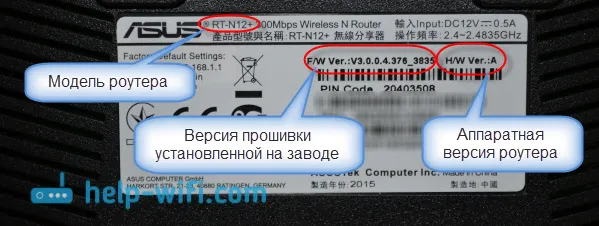
Сада идите на страницу за подршку на званичној веб локацији Асус на адреси хттп://ввв.асус.цом/суппорт/.
У редовима за претрагу упишемо модел нашег рутера и притиснемо Ентер . На пример, имам РТ-Н12 +.
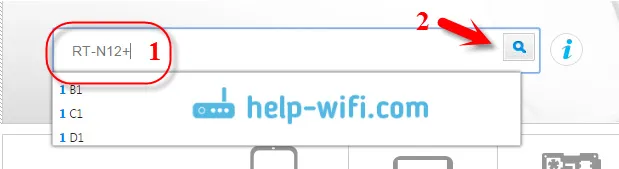
Нађите свој рутер на листи пронађених уређаја и кликните на везу Дривер & Тоолс испод њега .
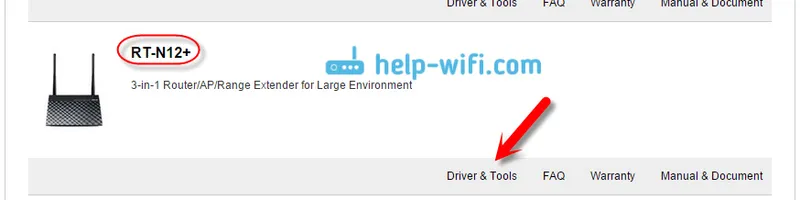
Отвориће се страница уређаја. С листе на којој желите одабрати оперативни систем одаберите Остало . Кликните на ставку Фирмваре и преузмите најновији фирмвер (обично је на самом врху). Обратите пажњу на верзију управљачког софтвера, проверите је помоћу фирмвера који је већ инсталиран на вашем уређају (можете га видети у подешавањима или на дну уређаја).
Ако се на веб локацији налази нова верзија, кликните на везу Глобал и сачувајте архиву са софтвером на рачунару.

Одмах извадите датотеку фирмвера у .трк формату из архиве коју смо управо преузели.
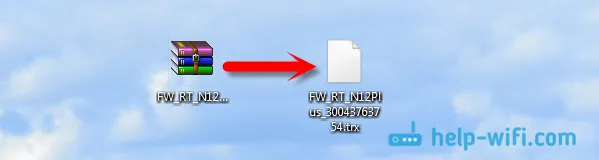
Све је спремно, можете покренути ажурирање софтвера.
Процес ажурирања фирмвера за рутер Асус
За повезивање на рутер, као што сам горе написао, најбољи је начин каблом.

Унесите у адресу прегледача 192.168.1.1 . Унесите корисничко име и лозинку за унос поставки (стандардни администратор и администратор). Или погледајте детаљна упутства за улазак на контролну таблу.
У подешавањима рутера идите на картицу Администрација - Ажурирање фирмвера . Кликните на дугме Изабери датотеку и изаберите датотеку фирмвера на рачунару. Да бисте започели ажурирање, кликните на дугме Пошаљи .
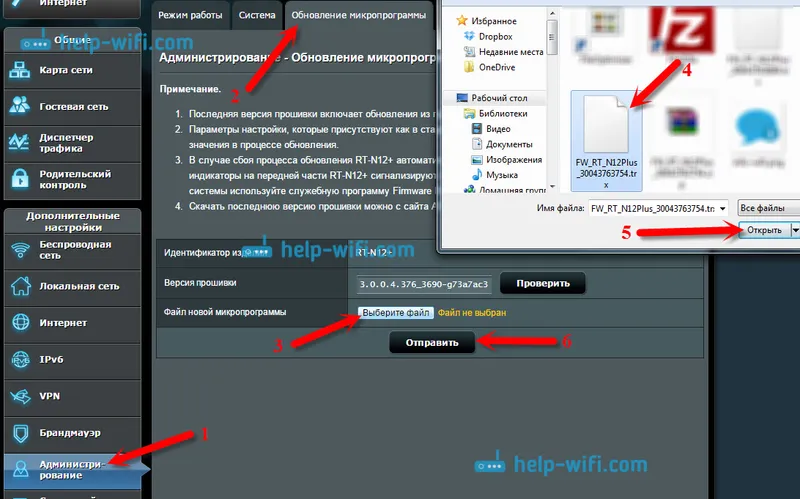
Чекамо да се поступак ажурирања заврши. Не искључујемо или ништа притиснемо.

Након ажурирања отвориће се страница са главним подешавањима.
Да бисте затим проверили исправку, можете да отворите подешавања на истој картици Администрација - Ажурирање фирмвера и кликните на дугме Провери (Интернет на рутеру мора бити конфигурисан). Тамо је наведена и тренутна верзија софтвера.

Афтерворд
Чини се да није тешко, али некако је збуњен претраживањем фирмвера. Због тога не направите тако да постоји веза у подешавањима да бисте одмах преузели софтвер за одређени модел. То није тешко учинити. Такође нисам разумео да ли постоји разлика коју верзију хардвера рутера имате. Колико разумем, нема разлике.
И још једна шала, одмах сам на рутеру имао новију верзију од оне коју сам преузео на веб локацији (преузео сам најновију која је била на официјелном сајту). Можда га још увек нису додали на веб локацију.
Ако још увек имате било каквих питања - питајте. Покушавам да помогнем.


